win10でコンピューターをデスクトップに置く方法
win10 を使用している場合、特にシステムを更新したばかりの場合、デスクトップ上に以前のバージョンの「マイ コンピュータ」が表示されないことがわかります。この問題について、編集者は win10 オペレーティング システムでは「マイ コンピュータ」が存在しないと考えています。コンピュータ「コンピュータ」の名前が「このコンピュータ」に変更されました。デスクトップの個人設定でアイコンを設定できます。編集者がどのように行ったかを詳しく見てみましょう。

win10 でコンピュータをデスクトップに配置する方法
1. コンピュータの電源を入れ、デスクトップを右クリックして「個人用設定」と入力します。
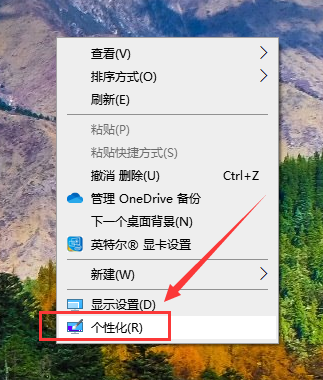
#2. 次に、「テーマ」インターフェイスで「デスクトップ アイコン設定」オプションを見つけます。
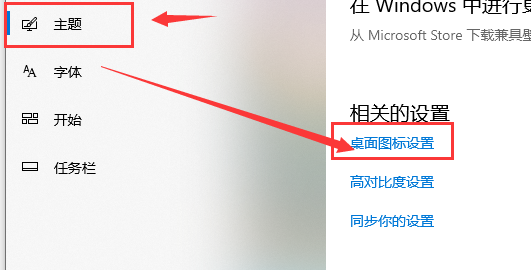
3. 次に、[コンピューター] オプションをクリックしてチェックすると、設定は成功しました。
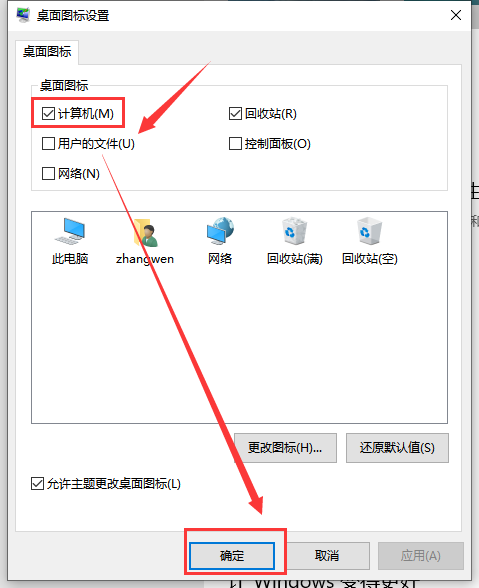
#Ps: 上記の方法手順は、ほとんどの win10 システム バージョンに適用できますが、一部のコンピューター構成/バージョンは異なる場合があります。
以上がwin10でコンピューターをデスクトップに置く方法の詳細内容です。詳細については、PHP 中国語 Web サイトの他の関連記事を参照してください。

ホットAIツール

Undress AI Tool
脱衣画像を無料で

Undresser.AI Undress
リアルなヌード写真を作成する AI 搭載アプリ

AI Clothes Remover
写真から衣服を削除するオンライン AI ツール。

Stock Market GPT
AIを活用した投資調査により賢明な意思決定を実現

人気の記事

ホットツール

メモ帳++7.3.1
使いやすく無料のコードエディター

SublimeText3 中国語版
中国語版、とても使いやすい

ゼンドスタジオ 13.0.1
強力な PHP 統合開発環境

ドリームウィーバー CS6
ビジュアル Web 開発ツール

SublimeText3 Mac版
神レベルのコード編集ソフト(SublimeText3)
 Windows を自動的にロックするように設定する方法 Windows で画面を自動的にロックするように設定する方法
Oct 11, 2025 am 10:39 AM
Windows を自動的にロックするように設定する方法 Windows で画面を自動的にロックするように設定する方法
Oct 11, 2025 am 10:39 AM
1. 電源とスリープの設定を通じて、デバイスはスリープに入り、アイドル状態になった後に自動的に画面をロックできます。 2. グループ ポリシー エディターを使用して、ユーザーのアイドル タイムアウト後にコンピューターが自動的にロックされるように構成します。 3. 家庭用バージョンのシステムは、レジストリを変更することで同じ機能を実現できます。 4. システムのアイドル状態を定期的に検出し、しきい値に達した後にロック画面コマンドを実行するスケジュールされたタスクを作成します。
 win10フォルダの名前変更ができない場合の対処法_win10ファイル名変更失敗解決策
Oct 10, 2025 pm 12:24 PM
win10フォルダの名前変更ができない場合の対処法_win10ファイル名変更失敗解決策
Oct 10, 2025 pm 12:24 PM
名前を変更できないフォルダーは、占有されているか、権限が不十分であるか、システム設定の問題が原因である可能性があります。 02. タスク マネージャーとリソース モニターを通じて占有プロセスを終了できます。 03. 管理者としてエクスプローラーを実行して権限を増やします。 04. フォルダー オプションをリセットしてインターフェイスの障害を修正します。 05. レジストリ内のユーザー フォルダー パスを確認して修復します。 06.IObitUnlockerなどのツールを使用して強制的にロックを解除します。
 Windows 8 デスクトップの右クリック メニューが動かなくなった場合はどうすればよいですか?_Windows 8 デスクトップの右クリック メニューが動かなくなった場合の修正方法
Oct 11, 2025 am 10:42 AM
Windows 8 デスクトップの右クリック メニューが動かなくなった場合はどうすればよいですか?_Windows 8 デスクトップの右クリック メニューが動かなくなった場合の修正方法
Oct 11, 2025 am 10:42 AM
レジストリの冗長性またはソフトウェアの競合により、右クリック メニューが停止します。問題を解決するには、ContextMenuHandlers 項目をクリーンアップし、New 以外のサブ項目を削除し、検索機能を使用してディレクトリ パスを確認し、冗長な項目を削除し、360 や NVIDIA などのサードパーティ ソフトウェアをアンインストールし、グラフィック カードの Bluetooth ドライバーを更新する必要があります。
 Windows10 右クリックメニュー管理ツールの使い方_Windows10 右クリックメニュー管理チュートリアル
Oct 11, 2025 am 11:06 AM
Windows10 右クリックメニュー管理ツールの使い方_Windows10 右クリックメニュー管理チュートリアル
Oct 11, 2025 am 11:06 AM
Windows 10 の右クリック メニューは、サードパーティ ツール、レジストリ編集、またはコマンド ラインを通じて管理できます。まず、管理者として実行した後、「Windows 右クリック メニュー管理アシスタント」などのビジュアル ツールを使用してメニュー項目を追加または削除することをお勧めします。次に、レジストリを手動で編集し、HKEY_CLASSES_ROOT の関連パスの下に新しいシェル項目を作成し、ターゲット プログラムを指すようにコマンド サブキーを設定します。操作前にレジストリをバックアップする必要があります。最後に、オープン ソース ツール ContextMenuManager を使用すると、コマンド ライン リスト、無効化、有効化、およびその他のパラメーターを通じてメニュー項目をバッチ管理できます。これは上級ユーザーに適しています。
 win11で音声入力機能が使えない場合はどうすればいいですか_win11で音声入力機能が使えない場合の対処法
Oct 10, 2025 am 11:51 AM
win11で音声入力機能が使えない場合はどうすればいいですか_win11で音声入力機能が使えない場合の対処法
Oct 10, 2025 am 11:51 AM
まず、マイクの接続と設定をチェックして、デバイスがシステムによって認識されていることを確認します。次に、プライバシー設定でマイクへのアクセスを有効にし、アプリケーションがそれを使用できるようにします。次に、言語と地域の設定が正しいことを確認し、一致する音声認識言語を構成します。次に、オーディオ トラブルシューティング ツールを実行して問題を自動的に解決します。最後に、オーディオ ドライバーを更新または再インストールして、ドライバーの障害をトラブルシューティングします。
 Google Chrome でハードウェア アクセラレーションをオンまたはオフにする方法_Google Chrome でハードウェア アクセラレーションを設定する方法
Oct 09, 2025 am 11:39 AM
Google Chrome でハードウェア アクセラレーションをオンまたはオフにする方法_Google Chrome でハードウェア アクセラレーションを設定する方法
Oct 09, 2025 am 11:39 AM
Google Chrome がフリーズ、フリーズ、またはクラッシュする場合は、ハードウェア アクセラレーションの設定を調整してみてください。まずブラウザ設定の「ハードウェア アクセラレーション モードを使用する」スイッチを使用してオンまたはオフにし、ブラウザを再起動します。問題が解決しない場合は、chrome://flags ページに移動して GPU 関連のオプションを検索し、ハードウェア アクセラレーションによるビデオデコード、GPUrasterization、Zero-copyrasterizer などの実験的な機能を無効にしてから、ブラウザを再起動して変更を適用します。
 Windows 8 でユーザー アカウント制御 (UAC) をオフにする方法_Windows 8 で UAC 許可プロンプトをオフにする方法
Oct 11, 2025 am 10:57 AM
Windows 8 でユーザー アカウント制御 (UAC) をオフにする方法_Windows 8 で UAC 許可プロンプトをオフにする方法
Oct 11, 2025 am 10:57 AM
UAC プロンプトは、コントロール パネル、グループ ポリシー、またはレジストリを使用して減らすかオフにすることができます。まず、コントロール パネルの UAC スライダーを「通知しない」に調整します。次に、プロフェッショナル バージョンのユーザーは、グループ ポリシー エディターを使用して「管理者承認モード」を無効にすることができます。最後に、上級ユーザーは、レジストリ内の EnableLUA、ConsentPromptBehaviorAdmin、および PromptOnSecureDesktop を 0 に変更して、UAC を完全にオフにすることができます。これを有効にするには再起動が必要です。
 win10で「このPC」の右クリック管理が開けない場合はどうすればいいですか_win10の右クリック管理が開けない問題の解決方法
Oct 10, 2025 pm 12:15 PM
win10で「このPC」の右クリック管理が開けない場合はどうすればいいですか_win10の右クリック管理が開けない問題の解決方法
Oct 10, 2025 pm 12:15 PM
まず、compmgmt.msc を実行して機能が正常かどうかを確認します。異常な場合は、システム ファイル (sfc/scannow および DISM) を修復し、レジストリ呼び出しパスを修正し、アクセス許可を構成します。最後に、代替手段としてデスクトップ ショートカットを作成します。






